
جدول المحتويات:
- مؤلف John Day [email protected].
- Public 2024-01-30 07:38.
- آخر تعديل 2025-01-23 12:53.

هذه تعليمات بسيطة للأشخاص الذين يرغبون في معرفة كيفية الاتصال واستخدام وحدة GPS الخاصة بهم مع Arduino.
أنا أستخدم Arduino UNO Shield #Hackduino ووحدة VK16E GPS.
لمزيد من المعلومات راجع ورقة البيانات.
الخطوة 1: توصيل الدائرة

سلك أسود لتوصيل Ultimate board Gnd
سلك أحمر إلى اتصال Ultimate board 5V
سلك أزرق لتوصيل Ultimate board RxD
سلك أخضر إلى اتصال Ultimate board TxD
سلك أبيض إلى اتصال PPS للوحة Ultimate board
حسب كودنا
الاتصال
RXPin من اللوحة إلى digitalPin 4 ،
TXPin من اللوحة إلى digitalPin 3
Vcc إلى 5 فولت و GND إلى GND
الخطوة الثانية: البرمجة
بادئ ذي بدء ، تحتاج إلى مكتبة:
يمكنك التحميل من هنا
بعد تثبيت المكتبة في arduino ، افتح DeviceExample.ino من الأمثلة> tinyGPS ++
أو انسخ الكود أدناه ببساطة.
#يشمل
#يشمل
/ * * https://alaspuresujay.github.io/ * تابعوني على instagram https://www.instagram.com/alaspuresujay * يوضح هذا الرسم التخطيطي الاستخدام العادي لكائن TinyGPS ++ (TinyGPSPlus). يتطلب استخدام SoftwareSerial ، ويفترض أن لديك جهاز GPS تسلسلي 9600 باود متصل بالدبابيس 4 (rx) و 3 (tx). * / ثابت ثابت int RXPin = 4 ، TXPin = 3 ؛ ثابت ثابت uint32_t GPSBaud = 9600 ؛
// كائن TinyGPS ++
TinyGPSPlus GPS ؛
// الاتصال التسلسلي بجهاز GPS
SoftwareSerial ss (RXPin ، TXPin) ؛
الإعداد باطل()
{Serial.begin (115200) ؛ ss.begin (GPSBaud) ؛
Serial.println (F ("DeviceExample.ino")) ؛
Serial.println (F ("عرض توضيحي بسيط لـ TinyGPS ++ مع وحدة GPS مرفقة")) ؛ Serial.print (F ("اختبار مكتبة TinyGPS ++ ضد.")) ؛ Serial.println (TinyGPSPlus:: libraryVersion ()) ؛ Serial.println (F ("بواسطة Sujay Alaspure")) ؛ Serial.println () ، }
حلقة فارغة()
{// يعرض هذا الرسم التخطيطي المعلومات في كل مرة يتم فيها ترميز جملة جديدة بشكل صحيح. while (ss.available ()> 0) إذا كان (gps.encode (ss.read ())) displayInfo () ؛
if (millis ()> 5000 && gps.charsProcessed () <10) {Serial.println (F ("لم يتم اكتشاف GPS: فحص الأسلاك."))؛ احيانا صحيح)؛ }}
معلومات العرض باطلة ()
{
تعويم لات = gps.location.lat () ؛
Serial.print (gps.location.lat () ، 10) ؛ Serial.print (F ("،")) ؛ Serial.print (gps.location.lng ()، 10) ؛ Serial.print ("") ؛ Serial.print (لات ، 10) ؛
Serial.print (F ("الموقع:")) ؛ if (gps.location.isValid ()) {Serial.print (gps.location.lat ()، 6) ؛ Serial.print (F ("،")) ؛ Serial.print (gps.location.lng ()، 6) ؛ } else {Serial.print (F ("INVALID")) ؛ }
Serial.print (F ("التاريخ / الوقت:")) ؛
if (gps.date.isValid ()) {Serial.print (gps.date.month ()) ؛ Serial.print (F ("/")) ؛ Serial.print (gps.date.day ()) ؛ Serial.print (F ("/")) ؛ Serial.print (gps.date.year ()) ؛ } else {Serial.print (F ("INVALID")) ؛ }
Serial.print (F ("")) ؛
if (gps.time.isValid ()) {if (gps.time.hour () <10) Serial.print (F ("0"))؛ Serial.print (gps.time.hour ()) ؛ Serial.print (F (":")) ؛ if (gps.time.minute () <10) Serial.print (F ("0")) ؛ Serial.print (gps.time.minute ()) ؛ Serial.print (F (":")) ؛ if (gps.time.second () <10) Serial.print (F ("0")) ؛ Serial.print (gps.time.second ()) ؛ Serial.print (F (".")) ؛ if (gps.time.centisecond () <10) Serial.print (F ("0")) ؛ Serial.print (gps.time.centisecond ()) ؛ } else {Serial.print (F ("INVALID")) ؛ }
Serial.println () ،
}
الخطوة الثالثة: الملاحظات:
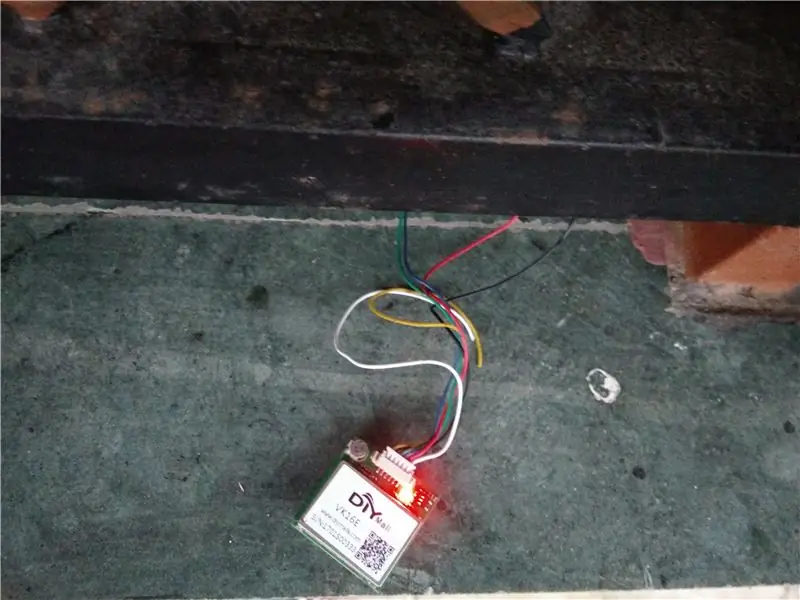
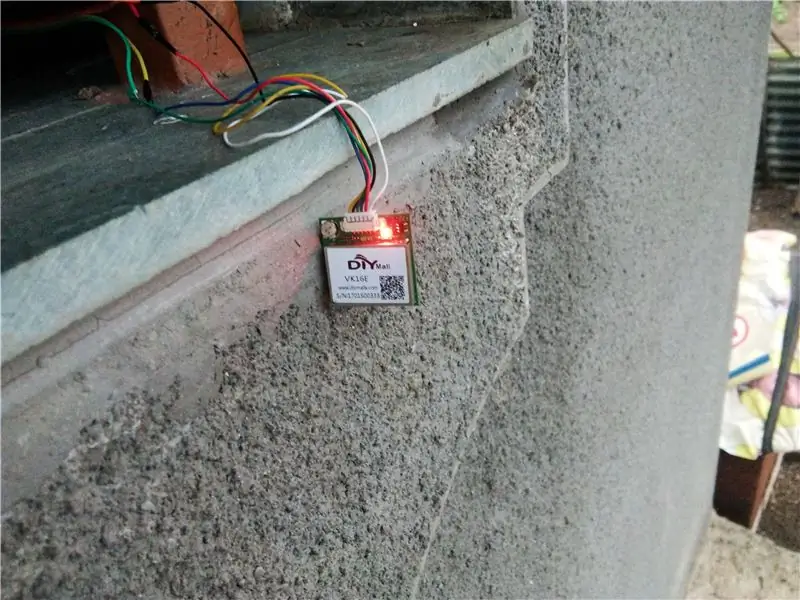
يرجى وضع وحدة GPS خارج منزلك أو عند النافذة.
- لا تحتوي وحدات GPS غير المكلفة مثل VK16E على إشارات 1pps دقيقة للغاية.
- من المحتمل أن تجد أنه مثل العديد من وحدات GPS التي تستخدم هوائي تصحيح ، قد تحتاج وحدة GPS إلى أن تكون بجوار نافذة أو بالخارج. يبدو أن إشارات GPS تختلف بشكل كبير حسب الموقع والمباني المحيطة وما إلى ذلك. قد تستفيد وحدة GPS أيضًا من الابتعاد عن مجموعة Ultimate ، اعتمادًا على تخطيط الكوخ والأرض. لهذا السبب ، قد ترغب في توصيل وحدة GPS بالمجموعة باستخدام عدة أمتار من الأسلاك. أوصي باستخدام كبل محجوب مع توصيل الشاشة بـ Gnd. 4)
- تحتوي الوحدة على مؤشر LED أخضر كما هو موضح في الصور أعلاه ، والذي يتم تشغيله باستمرار أثناء بحث وحدة GPS عن قفل القمر الصناعي ، ويومض بمعدل نبضة واحدة في الثانية عند قفله.
كيفية التحقق من الموقع على خريطة جوجل فقط استخدم الرابط أدناه
maps.google.com/؟q=،
خط العرض-> lattitude
lng-> خط الطول
موصى به:
توصيل Arduino WiFi بالسحابة باستخدام ESP8266: 7 خطوات

توصيل Arduino WiFi بالسحابة باستخدام ESP8266: سنشرح لك في هذا البرنامج التعليمي كيفية توصيل Arduino الخاص بك بسحابة IoT عبر WiFi ، وسنقوم بتكوين إعداد مكون من Arduino ووحدة ESP8266 WiFi كوحدة IoT Thing ونجعلها جاهزة للتواصل مع سحابة AskSensors .L
توصيل المعالجة و Arduino وعمل 7 شرائح ووحدة تحكم مؤازرة GUI: 4 خطوات

ربط المعالجة و Arduino و Make 7 Segment و Servo GUI Controller: بالنسبة لبعض المشاريع التي قمت بإنشائها تحتاج إلى استخدام Arduino لأنها توفر منصة سهلة للنماذج الأولية ولكن عرض الرسومات في الشاشة التسلسلية لـ Arduino يمكن أن يستغرق وقتًا طويلاً ويصعب القيام به. يمكنك عرض الرسوم البيانية على Arduino Serial Monitor bu
توصيل أجهزة استشعار متعددة بمنفذ تسلسلي واحد ARDUINO UNO: 4 خطوات

توصيل أجهزة استشعار متعددة بمنفذ واحد ARDUINO UNO التسلسلي: في هذا البرنامج التعليمي ، سنقوم بتوسيع منفذ تسلسلي واحد من Arduino UNO UART (Rx / Tx) بحيث يمكن توصيل العديد من مستشعرات Atlas. يتم التوسيع باستخدام لوحة 8: 1 Serial Port Expander. منفذ Arduino مرتبط بالموسع بعد
كيفية توصيل شاشة I2C Lcd بـ Arduino Uno: 5 خطوات (بالصور)

كيفية توصيل شاشة I2C Lcd بـ Arduino Uno: مرحبًا يا شباب ، في هذا Instructable ، سترى كيفية توصيل شاشة i2c LCD بـ Arduino وكيفية الطباعة على شاشة LCD. قبل البدء في هذا البرنامج التعليمي ، يجب أن تعرف موجزًا عن i2c الاتصالات. يتكون كل ناقل I2C من إشارتين
كيفية توصيل DeLorme Earthmate GPS LT-20 ببرنامج Google Earth للحصول على خريطة تتبع GPS رائعة: 5 خطوات

كيفية توصيل DeLorme Earthmate GPS LT-20 ببرنامج Google Earth للحصول على خريطة تتبع GPS رائعة: سأوضح لك كيفية توصيل جهاز GPS ببرنامج Google Earth الشهير ، دون استخدام Google Earth Plus. ليس لدي ميزانية كبيرة لذا يمكنني أن أضمن أن هذا سيكون رخيصًا بقدر الإمكان
